Muat turun dan lihat Foto iCloud pada komputer Windows anda
Apabila anda menyediakan Foto dalam iCloud untuk Windows, anda boleh melihat foto dan video yang disimpan dalam Foto iCloud terus pada komputer anda. Jika foto atau video diedit atau dipadam pada peranti Apple atau di iCloud.com, perubahan tersebut muncul di sini secara automatik.
Nota: Jika anda menggunakan Pustaka Foto Dikongsi iCloud pada peranti Apple anda, perubahan pada foto atau video anda hanya dipaparkan secara automatik dengan iCloud untuk Windows 14 atau terkini.
Foto dan video anda akan muncul sebagai imej kecil sehingga anda memuat turunnya.
Muat turun dan lihat foto anda dalam Penjelajah Fail
Pada komputer Windows anda, buka Penjelajah Fail, kemudian klik Foto iCloud dalam tetingkap Navigasi.
Jika anda tidak melihat Foto iCloud, klik Gambar dalam tetingkap Navigasi, kemudian dwiklik Foto iCloud.
Dwiklik imej kecil untuk muat turun dan melihatnya.
Ikon di sebelah nama fail foto atau video menunjukkan status muat turunnya dan sama ada foto atau video merupakan sebahagian daripada Pustaka Foto Dikongsi iCloud anda. Lihat senarai ikon dan maksud ikon tersebut.
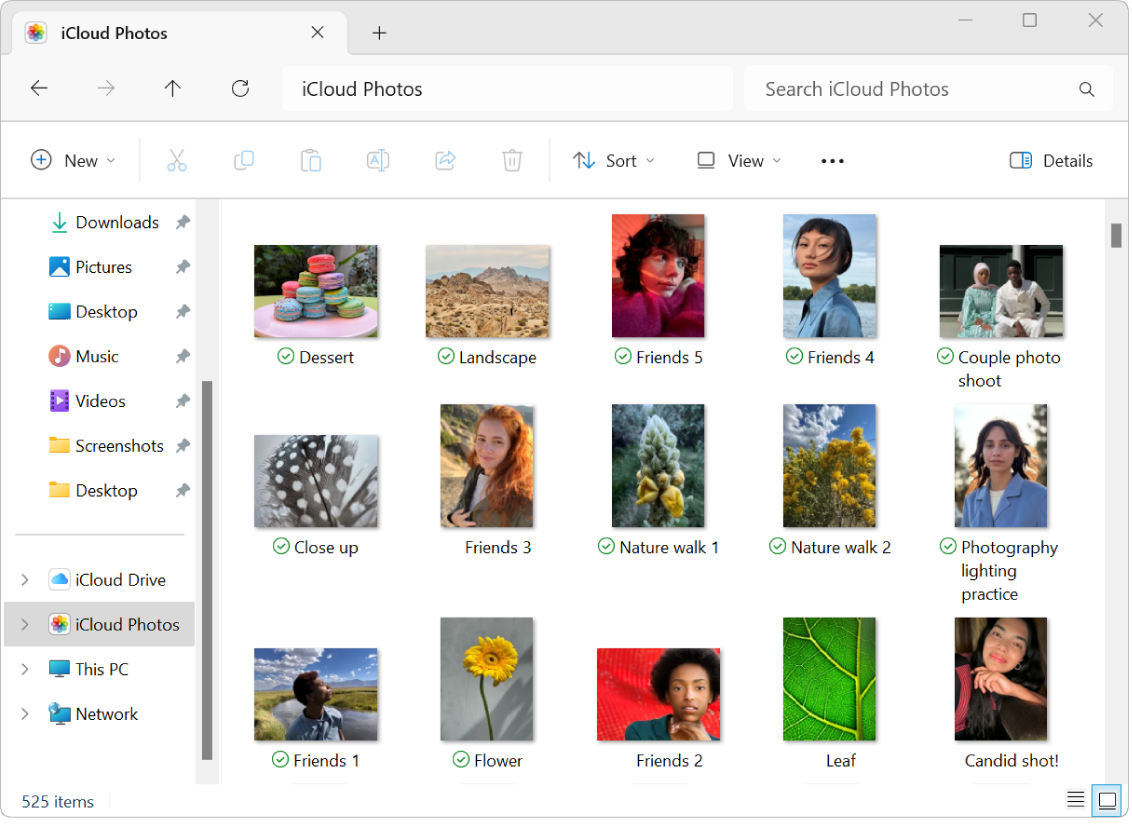
Lihat foto anda dalam Foto Microsoft
Selepas anda memuat turun foto dan video anda, anda boleh melihatnya dalam aplikasi Foto Microsoft.
Pada komputer Windows, buka iCloud untuk Windows.
Di bawah Foto iCloud, klik Lihat dalam Foto Microsoft.
Nota: Dalam iCloud untuk Windows 14.2 atau terkini, jika anda memindahkan atau memadamkan foto dalam aplikasi Foto Microsoft, perkara yang sama terjadi pada semua peranti anda yang telah menghidupkan Foto iCloud.
Jika anda mengedit foto atau video pada komputer Windows anda, pengeditan tersebut tidak muncul pada peranti Apple anda atau di iCloud.com. Jika anda mahu fail yang diedit ditambahkan ke Foto iCloud, muat naiknya sebagai fail baharu.
Ketahui cara memuat turun dan melihat foto jika anda menggunakan Foto iCloud dalam iCloud untuk Windows versi 7.